为了测试的准确性,最好关闭不必要的后台及应用。
使用方法
打开fiddler,默认情况下Rules –> Performances –> Simulate Modem Speeds 是未勾选状态,网络正常。
当选中此选项(Simulate Modem Speeds)后,网速就会变很慢,打开一个网页要加载很久。这样就实现了弱网络效果
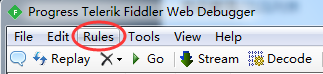
访问
http://www.speedtest.cn/网站。支持手机客户端APP下载(windows10也可下载客户端)
限速原理
Fiddler限速是以网络延迟的方式实现的,网络延迟时间*网速=传输字节数。
1.点击Rules – Customize Rules(快捷键Ctrl + R)打开Fiddler ScriptEditor,或者直接点开右侧主页签的FiddlerScript。
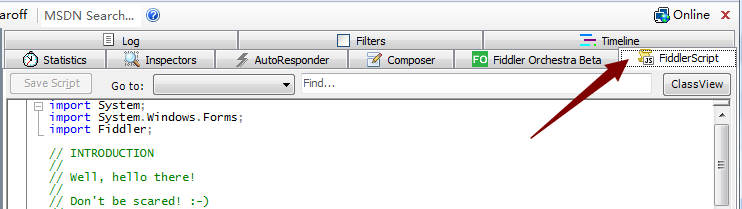
2. 如果通过Fiddler ScriptEditor打开文件后,Ctrl + F 查找 m_SimulateModem 标志位;
如果右侧主页签的FiddlerScript打开的,在Find输入 m_SimulateModem 点击ENTER查找。
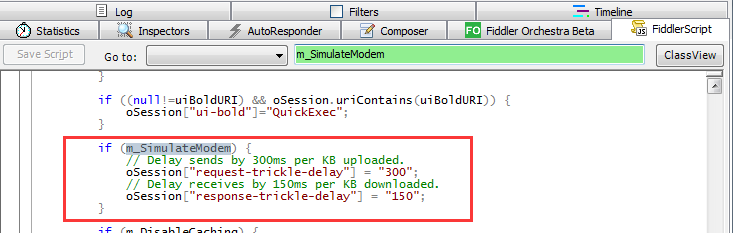
说明:
request-trickle-delay中的值代表
每KB的数据被上传时会被延时多少
毫秒;
response-trickle-delay则对应下载时
每KB的数据会被延时多少
毫秒。
若要模拟上传速度 10KBps 的网络,那么上传延迟时间就是1KB/10KBps=0.1s=1ms,就改成1。
因为:
1Byte=8bits(1字节为8比特)因此:
1Byte/sec=8bps,1024kbps=128KB/s,1024Mbps=128MB/s
1Byte/sec=8bps,1024kbps=128KB/s,1024Mbps=128MB/s
可以推算出大致的模拟带宽为(带宽统计单位是比特/秒(bps)):
上传带宽 = 1KB/300ms = (1 * 8/1000) /0.300 ≈ 0.027Mbps
下载带宽 = 1KB/150ms = (1 * 8/1000) /0.150 ≈ 0.053Mbps
(1MB = 1024 KB ≈ 1000 KB 这里为了运算简便就用了1000的倍数,忽略误差)
下载带宽 = 1KB/150ms = (1 * 8/1000) /0.150 ≈ 0.053Mbps
(1MB = 1024 KB ≈ 1000 KB 这里为了运算简便就用了1000的倍数,忽略误差)
当勾选了Simulate Modem Speeds时,
request-trickle-delay与response-trickle-delay就会自动被设置。